
唠嗑
好久不见!我终于又回来更新教程了!

这一期要更新什么让我很苦恼。因为我感觉自己太久没玩Adobe了,有点手生了。最近一直沉迷于敲码。

当然我会抽时间接着学学。本来这期想分享Excel的,因为前段时间我一个朋友来问我一个Excel的问题,然而我解决问题后,突然心血来潮,想写一篇Excel的文章。因为我自身其实非常喜欢Excel的,即便我不是靠它为生,但是它确实帮助我解决了很多关于数据统计的问题。但是我写了一点点后,我发现我一直在整理公式,觉得写到最后都没人看,所以就没继续了。之后再看看能不能做个有趣的东西然后来分享。后来想了想,不如来写PPT的,PPT那就好写多了。
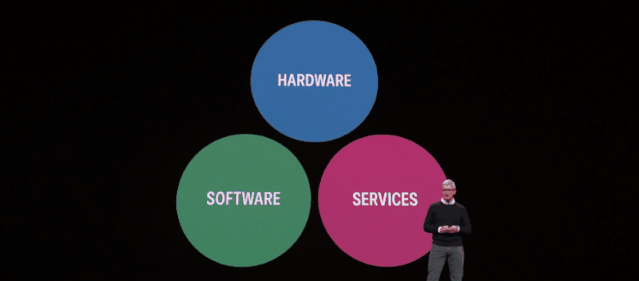
今天其实就分享PPT的一个小功能,但是这个功能能实现很多超酷的效果。我们先来看看一些牛逼哄哄的发布会那些牛逼哄哄的PPT的那样牛逼哄哄的效果叭。
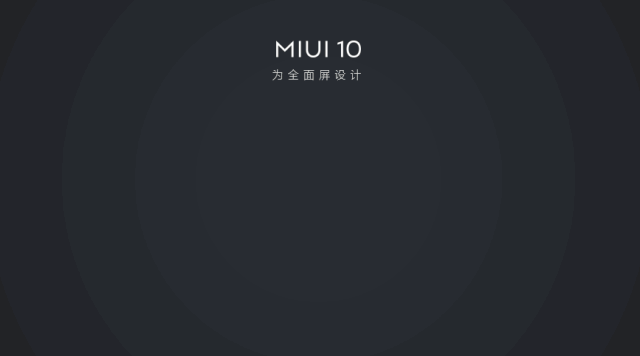
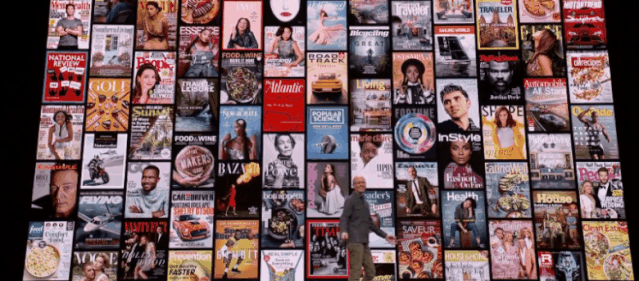
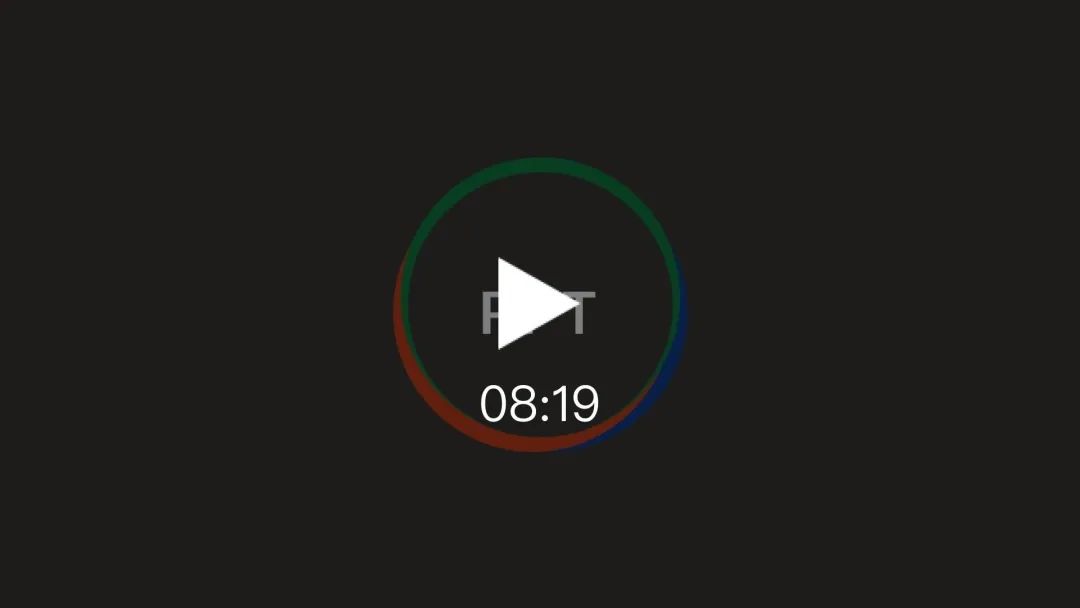
这些效果,其实放在Pr和AE,可能是分分钟的事情,但是放在PPT就有点绞尽脑汁了。但是有大致了解过PPT的人,估计知道可以通过路径动画来完成,然后淡入淡出等等。但是今天这个操作特别简单除暴,就是一个自带的效果,一键生成。这个效果就是在切换效果中的平滑效果。下面我们来看看叭!
视频
教程
今天的教程,我先讲一下平滑效果的基本操作,然后再讲讲三个简单的实例。首先先open你的PPT!然后新建空白文稿,然后这里我先删除了自带的幻灯片,然后自己新建一个空白幻灯片。
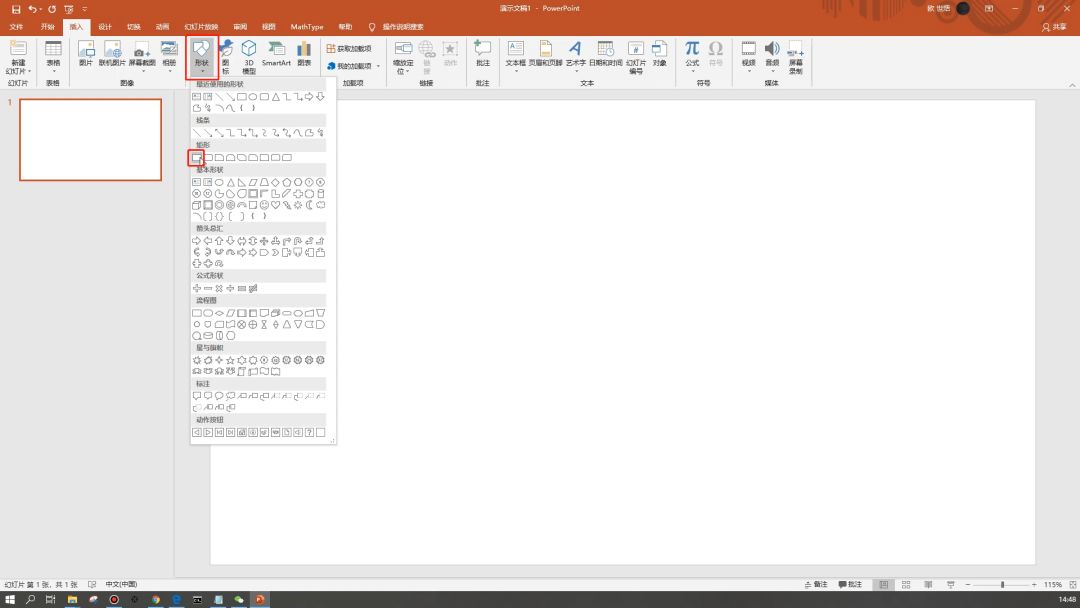
然后,在插入-形状,新建一个矩形形状。

按照shift拉动能生成正方形。
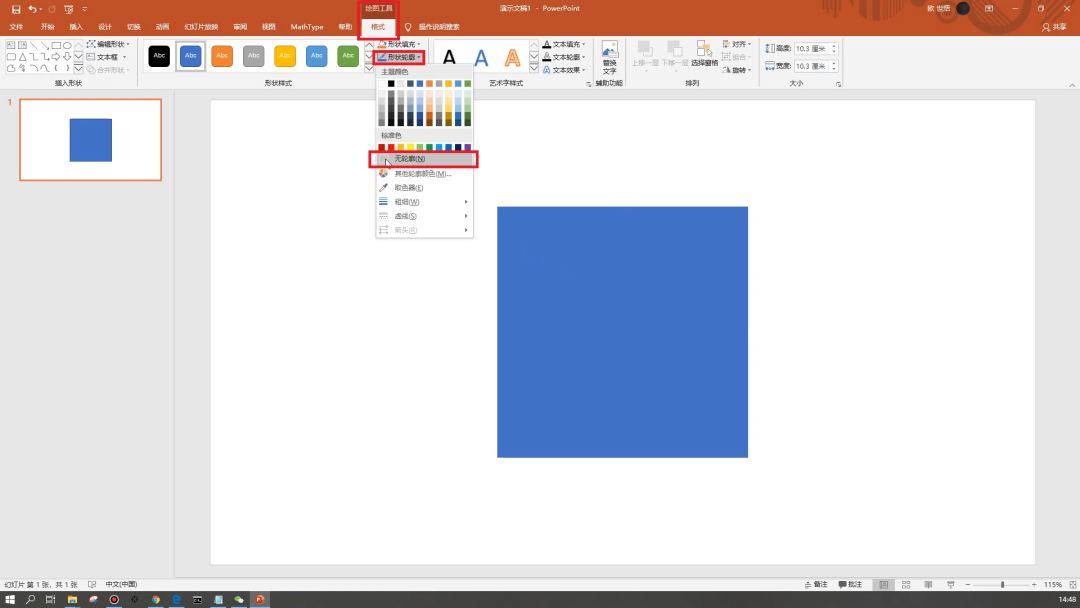
然后点击形状,进入绘图工具的格式-形状轮廓,将形状轮廓改为无。后面的操作默认都为无轮廓,我就不多说了。因为我改变颜色还得改轮廓的颜色,太麻烦了。

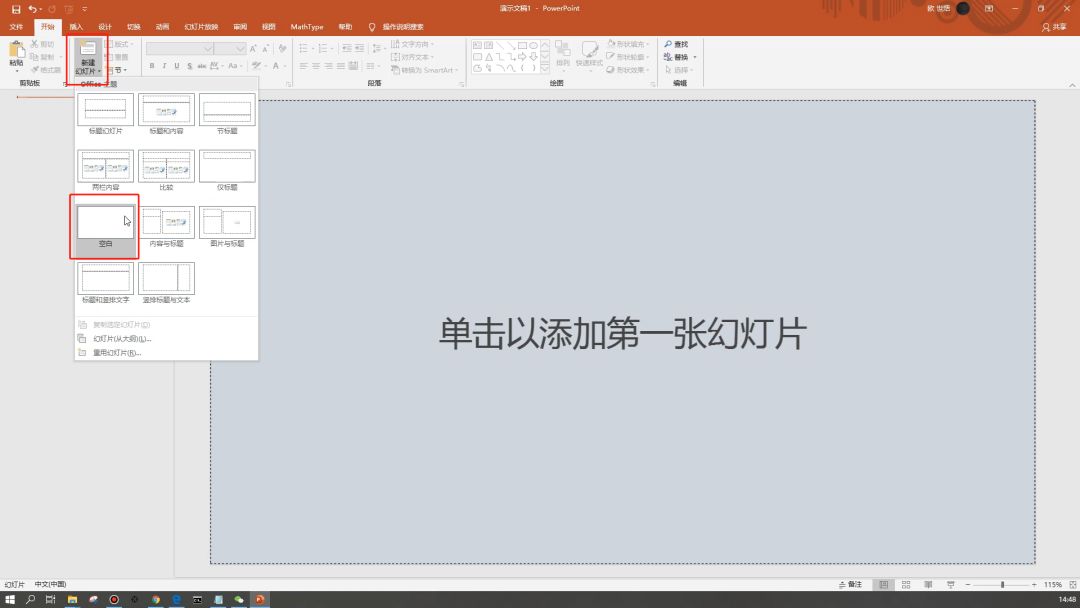
 支付宝扫一扫
支付宝扫一扫 
评论列表(196条)
测试